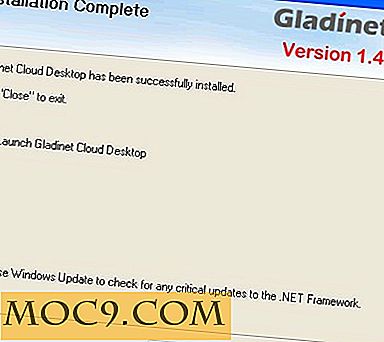Läs e-böcker i FireFox med ePub Reader
Om du är en frekvent e-bokläsare, riskerar du att du har någon typ av programvara installerad på din dator för att läsa dessa filer bekvämt. Med FireFox ePub Reader-förlängning kan du nu göra bort den skrymmande programvaran och öppna epubfiler från webbläsaren.
Efter installationen av ePub Reader öppnas en ny flik med en kort handledning om hur du använder förlängningen. Du kan antingen hämta en epubfil från vilken webbplats som helst, eller öppna en befintlig du har sparat på din hårddisk.

När du laddar upp epubfiler från webbplatser upptäcker utvidgningen det och öppnar automatiskt en ny flik med filen klar för visning. Det kommer också att finnas en annan handledning som visar en handfull tangentbordsgenvägar för funktioner som att bläddra igenom sidor och justera textstorleken. Om du vill öppna befintliga epubfiler från din dator klickar du bara på Arkiv- menyn i FireFox och går till Öppna fil . Du kan också dra en fil i ett webbläsarfönster för att öppna filen. Båda metoderna ska visa dig e-boken i webbläsaren.
När du först öppnar en epub med den här förlängningen får du ett fönster med en kort handledning om att navigera genom boken med tangentbordet.

Om e-boken har en innehållsförteckning visas detta i en rullbar sidofält på vänster sida av fönstret. Du kan klicka på länkarna för att gå till den specifika delen av e-boken. Det finns också två sätt att visa e-boken med den här förlängningen: vertikalt (tillåter att du rullar upp och ner) eller horisontellt (flippande sidor). Du kan växla mellan dessa alternativ genom att klicka på pappersikonen längst ned till höger på skärmen.

Utvidgningen kommer ihåg alla epubfiler du öppnar i FireFox och skapar ett galleri som du kan visa. Klicka bara på bokikonen längst upp till höger på menyraden. E-böckerna är organiserade av Titel, Författare och Datum tillagd. Du har också knappar för att spara eller ta bort dessa filer.

Galleriet kan vidare organiseras genom att lägga till taggar och tillämpa det på varje e-bok. För att göra detta, öppna galleriet och klicka på Tagg . En popup-ruta bör visas där du kan skriva namnet på den nya taggen. När taggar har lagts in kan du gå tillbaka till varje e-bokstitel och ange taggar efter behov genom att klicka på taggknappen.
Om du vill söka efter boktitlar kommer utbyggnaden med inbyggd tillgång till Archive.org, Feedbooks.com och Guttenburg.org. På den vänstra sidofältet klickar du på rullgardinsmenyn där du ser Privatbibliotek och väljer önskad bokkatalog. Du kan bläddra från en lista med boktitlar eller söka efter specifika. För att öppna en e-bok, klicka på bokikonen längst ner i bokbeskrivningen.
Med dessa funktioner och användarvänlighet är ePub Reader ett praktiskt verktyg för dina läsbehov - allt utan att behöva vara beroende av någon programvara. Detta är ett bra alternativ för dem som kanske vill skanna igenom ett dokument innan de sparas, eller någon som kanske inte har tillgång till en fristående e-bokläsare.
ePub Reader

![Hur man skapar och hanterar Symlinks [Linux 101]](http://moc9.com/img/symlink-dead.jpg)